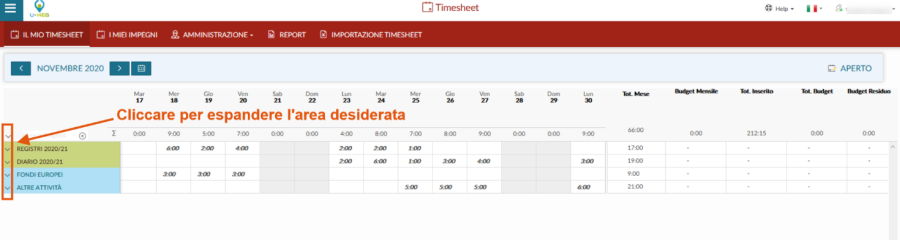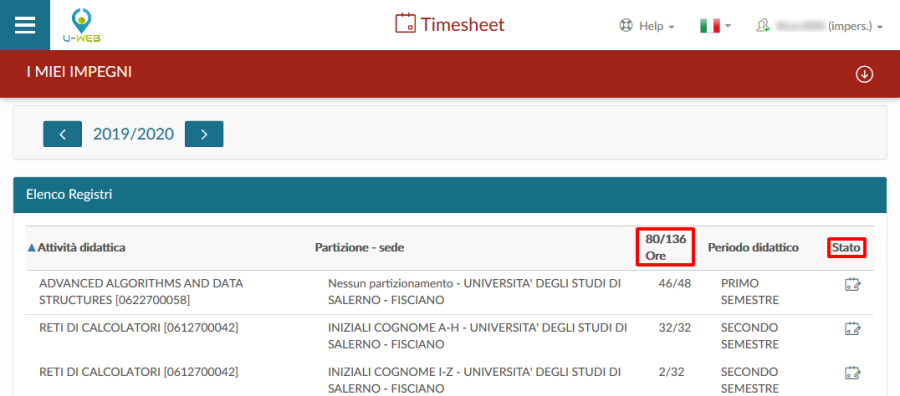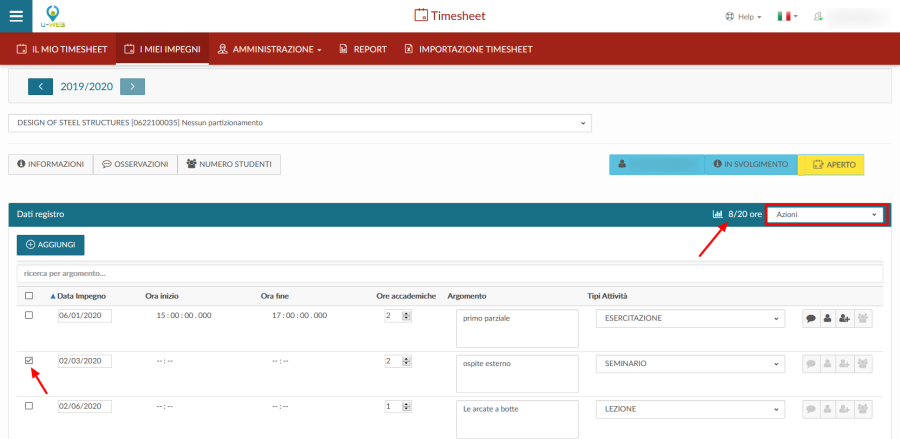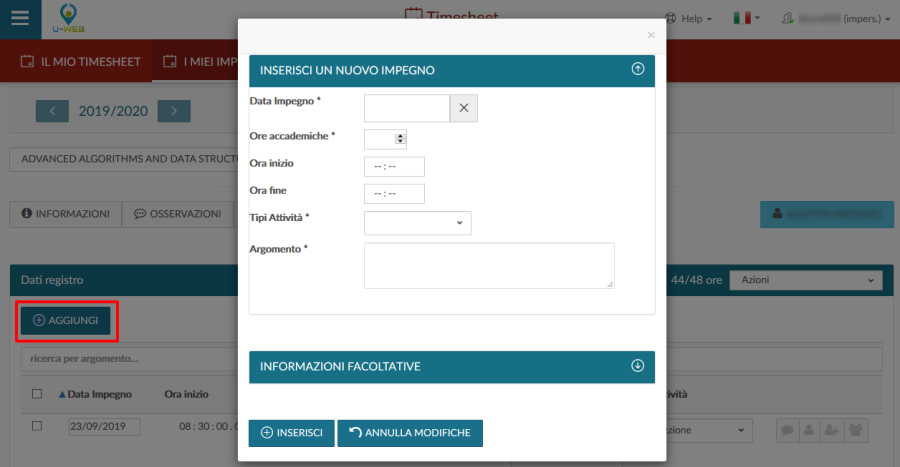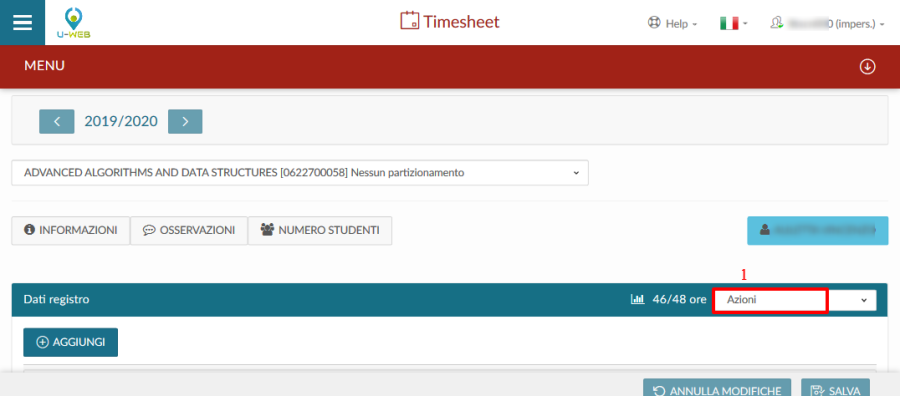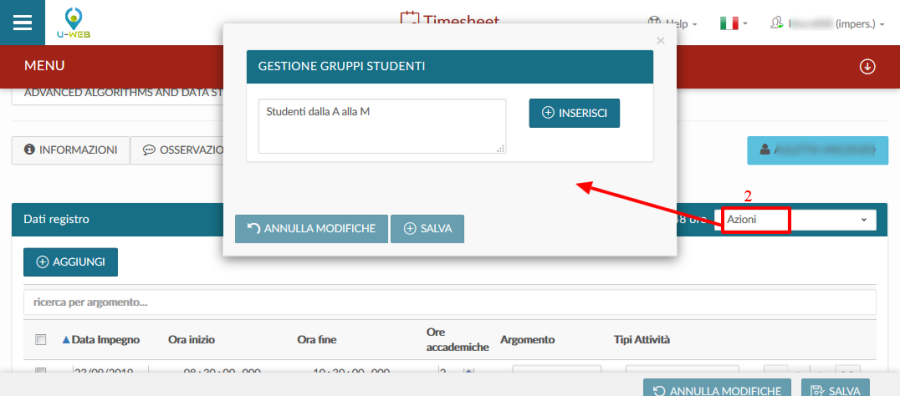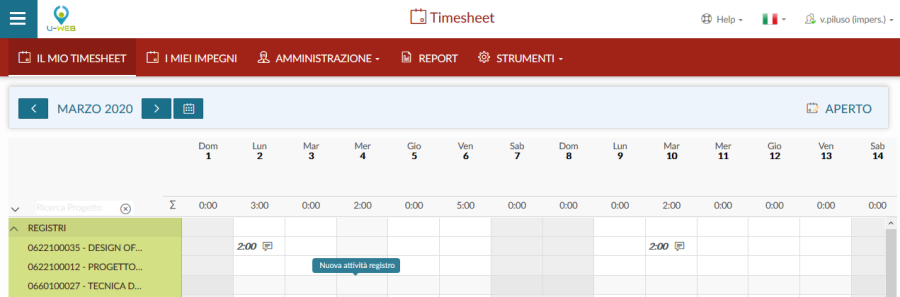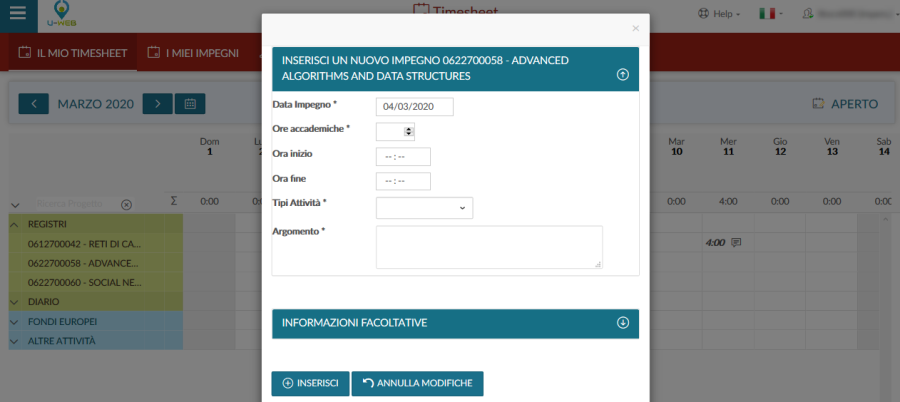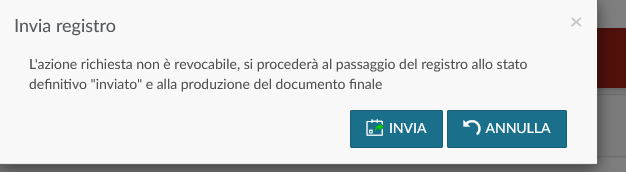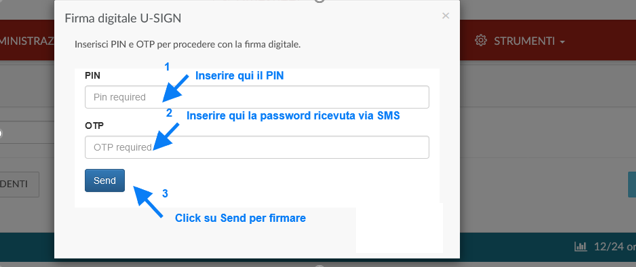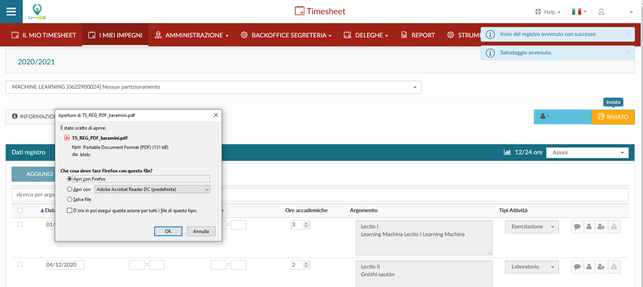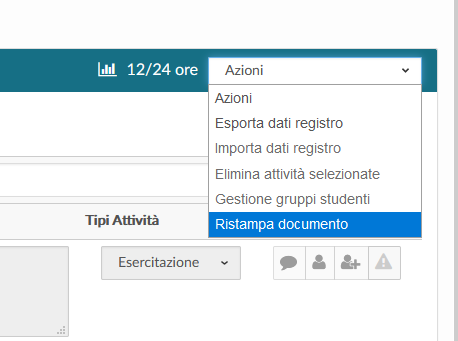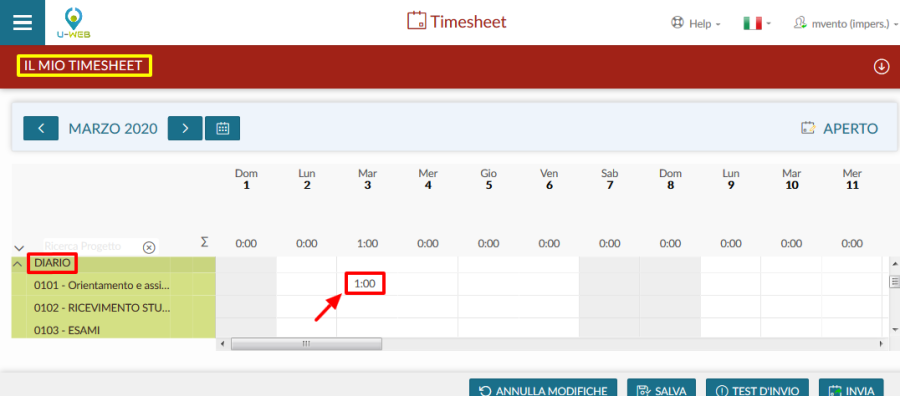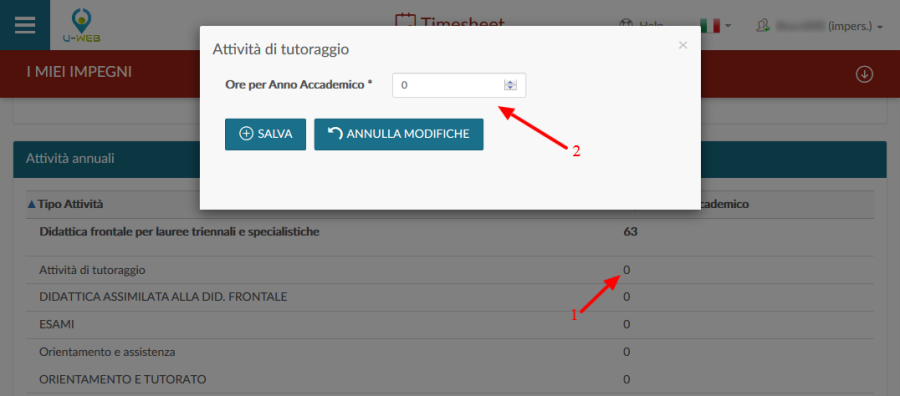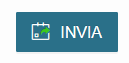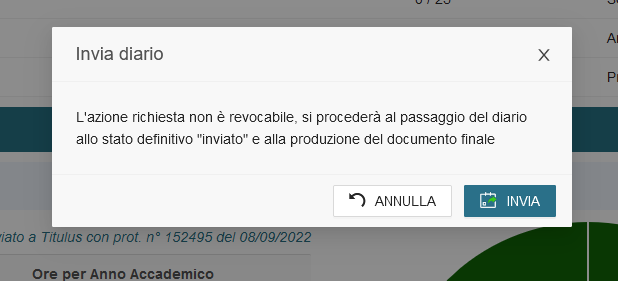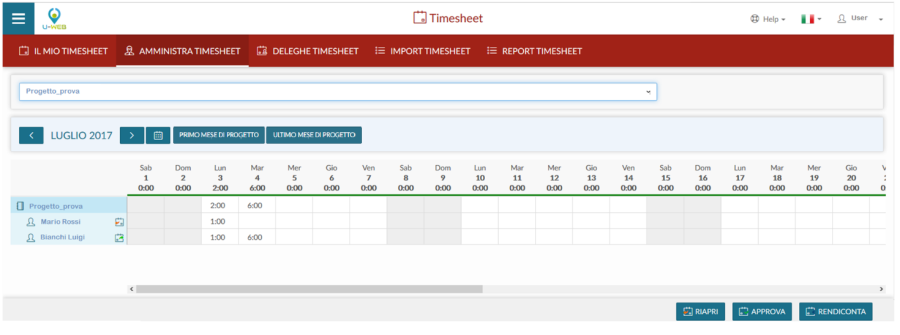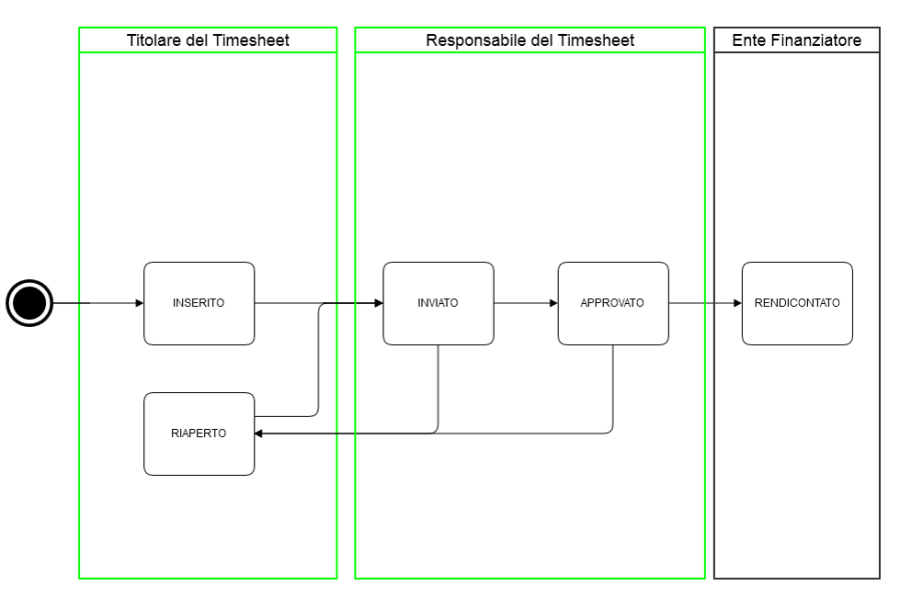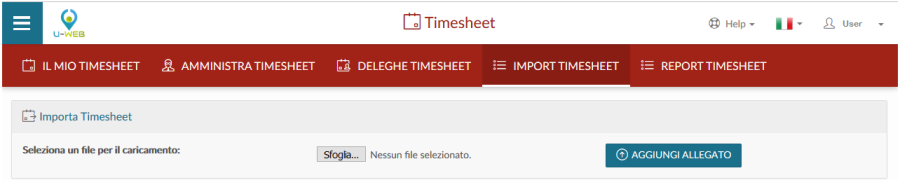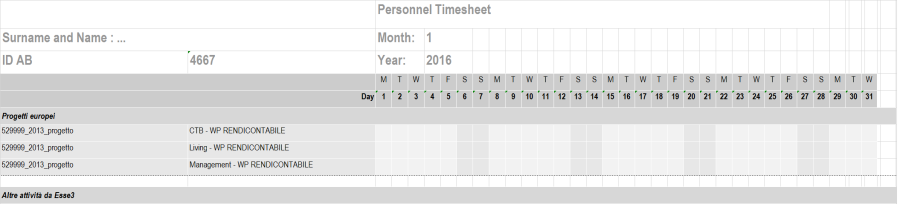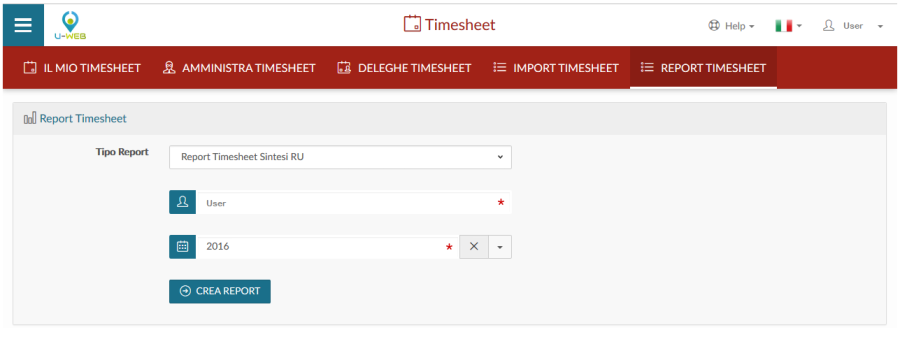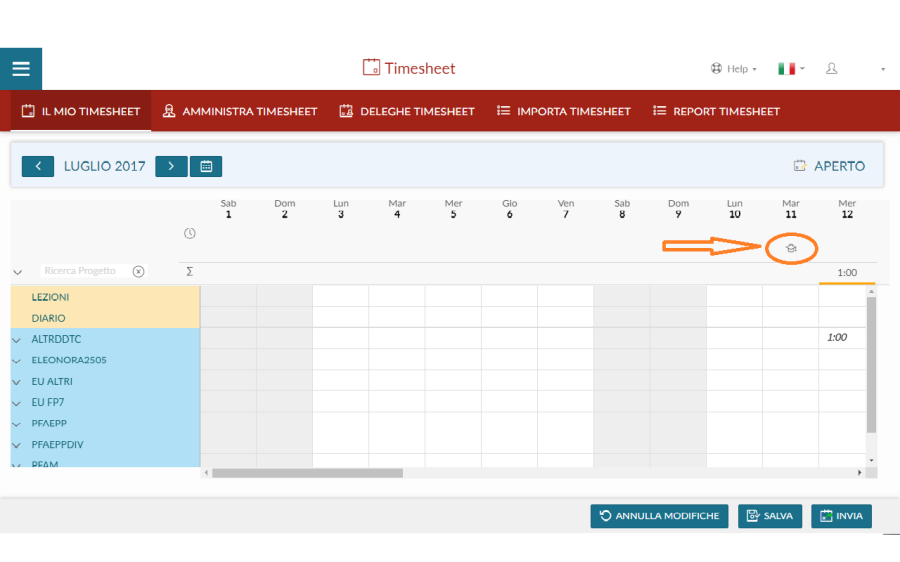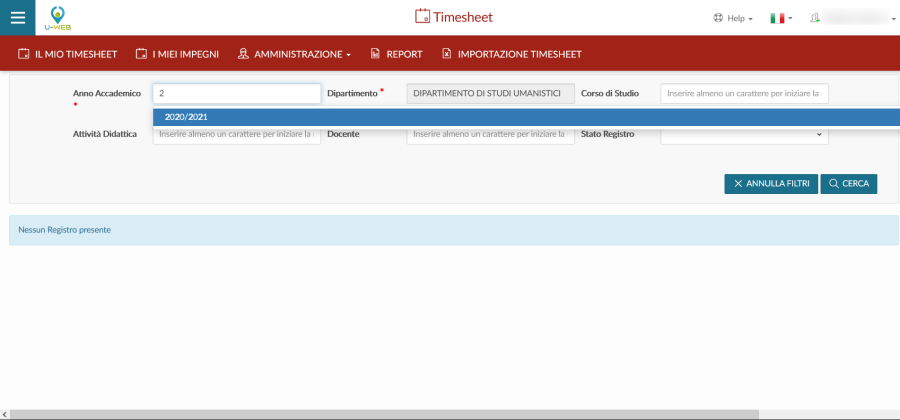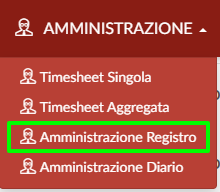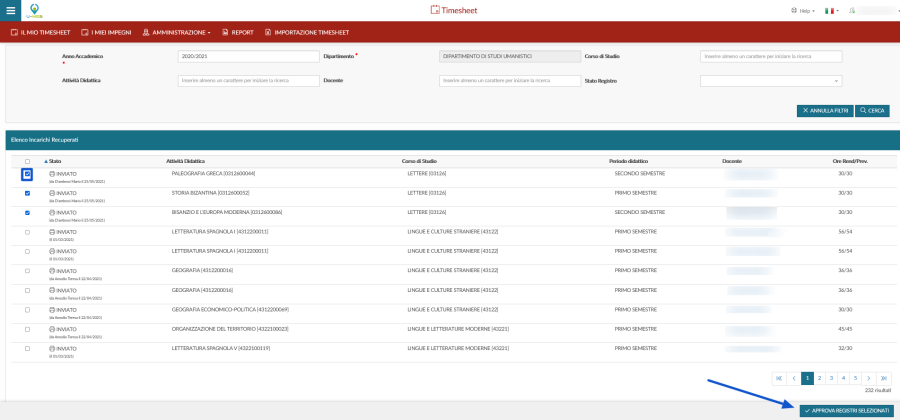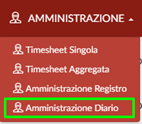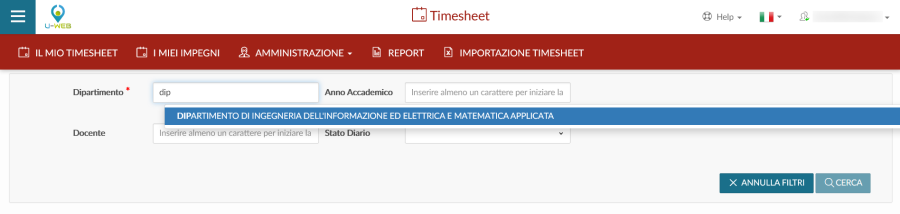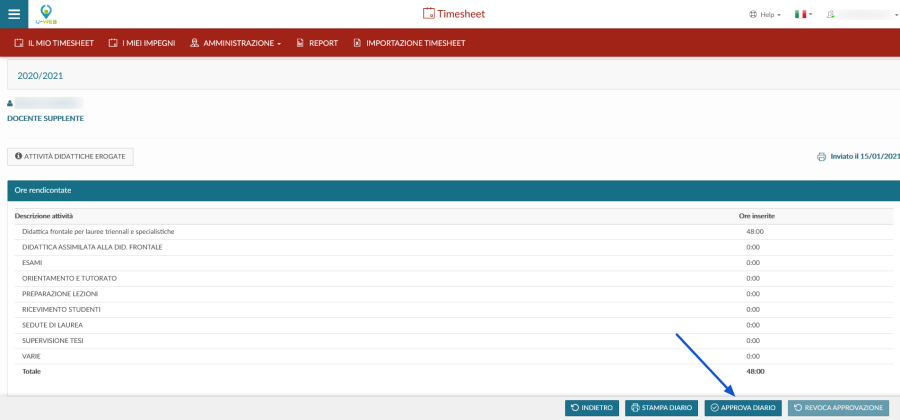InTime
U-WEB TIMESHEET InTime (INtegrated TIMEsheet)
Sommario
...
- Il mio Timesheet
- I miei Impegni
- Amministra Timesheet
- Deleghe Timesheet
- Import Timesheet
- Report Timesheet
Il mio Timesheet
L'interfaccia "Il mio Timesheet" è dedicata alla compilazione del timesheet integrato. Si compone verticalmente delle coordinate relative alle attività su cui la persona è impegnata ed orizzontalmente vengono riportati i giorni del mese.Le attività si dividono in: Attività didattiche: elenco dei registri sui quali esiste un incarico Attività di supporto alla didattica: elenco delle attività collaterali alla didattica Attività di ricerca: progetti di ricerca eventualmente suddivisi in work package.
La visualizzazione di questa maschera è ad albero. Quando si accede, si visualizzano tutte le aree con il relativo totale delle ore totali per Registro Diario e Progetti per ogni giornata. Per visualizzare i dettagli, ovvero progetti ed eventuali WP occorre cliccare sulle frecce "Espandi/Collassa" presenti a fianco di ogni area Registro, Diario o macro-tipo progetto.
...
Al termine dell'inserimento cliccando su in basso a destra il sistema registra i dati. Eventuali effort che sforino i vincoli di inserimento impostati in u-gov, vengono evidenziati attraverso distinzioni cromatiche in arancione per i vincoli non bloccanti ed in rosso per i vincoli bloccanti. NB: i dati in entrambi i casi vengono comunque persistiti.Se si desidera inviare il timesheet per il mese in oggetto, è necessario cliccare sul pulsante .Dopo questa operazione il sistema verifica l'eventuale presenza di effort che sforano vincoli bloccanti ed esige la loro correzione per rendere effettivo l'invio.Il Timesheet in stato Inviato passa in sola lettura ed in alto a destra viene aggiornato lo stato mensile ad Inviato.È presente il pulsante che permette di ricaricare l'attuale mese annullando le modifiche non salvate. Se è attiva l'integrazione con CSA e Missioni nella casella della data giornaliera vengono riportate, attraverso due icone dedicate le assenze registrate da CSA e le missioni slavate in U-GOV. Passando il cursore sulle icone vengono visualizzati i dettagli della missione o assenza.
I Miei Impegni
Vengono qui descritte le funzioni disponibili in U-WEB TIMESHEET IN-TIME per la rendicontazione delle attività svolte da un docente presso l'Ateneo. Tali attività sono suddivise in due categorie, quelle relative alla didattica frontale (es: lezione, laboratorio, ecc) da rendicontare attraverso la funzione "Registri" e quelle derivate dalla didattica frontale (es: esami, ricevimento studente, incarichi istituzionali), di norma rendicontate nel "Diario" per i docenti di ruolo e nel registro per i docenti a contratto. I documenti prodotti dal sistema e riepilogativi delle attività rendicontate dai docenti sono:
...
Nei prossimi paragrafi verranno descritte nel dettaglio le due funzioni "Registro" e "Diario".
Registro delle lezioni
Elenco delle testate di registro
Il registro delle lezioni è la funzione attraverso cui un docente può registrare il dettaglio delle attività svolte per uno specifico incarico didattico. Ogni docente ha a disposizione un diverso registro per ogni incarico che gli viene attribuito. La funzione è raggiungibile dalla voce di menu "I MIEI IMPEGNI".
...
Per facilitare la corretta individuazione dell'incarico, vengono riportati anche il partizionamento, la sede, le ore di carico didattico previste in offerta, le ore inserite ed il periodo di svolgimento delle lezioni.Nell'ultima colonna viene descritto lo "stato" del registro, informazione riepilogativa del livello di avanzamento nel work flow per la gestione del documento finale.Gli stati previsti dal sistema sono: Aperto > Inviato > Approvato.Lo stato Aperto è lo stato iniziale del registro, è lo stato nel quale il registro viene compilato dall'utente.Lo stato Inviato è lo stato nel quale l'utente passa il registro una volta completata la compilazione delle attività in esso svolte, il registro non è più modificabile e rimane in attesa dell'approvazione da parte del responsabile di dipartimento.Lo stato Approvato è lo stato attraverso il quale il responsabile di dipartimento effettua la validazione dei registri dei docenti che afferiscono al dipartimento del quale è referente.
Dettaglio del registro
Dalla pagina "I MIEI IMPEGNI" cliccando su una delle attività didattiche si accede al dettaglio del registro selezionato. Nella parte alta della schermata viene indicato l'anno dell'offerta e nell'elenco a tendina vengono elencati, oltre al registro selezionato, tutte le ulteriori attività didattiche dell'anno, cliccando su di esse è possibile spostarsi su altri registri che le rappresentano.La funzione "informazioni" permette di visualizzare gli attributi del registro quali: corso di studio, partizione e percorso. Il campo "osservazioni" ha lo scopo di registrare annotazioni e considerazioni rispetto al registro per l'intero anno accademico mentre il campo "numero studenti" permette di quantificare il trend di partecipazione insieme alla media dei frequentanti.
Nella parte destra della schermata altre funzionalità disponibili sono la gestione e il controllo dello stato del registro dell'attività didattica:
...
- Esporta dati registro: permette di estrarre in formato excel il riepilogo del registro docente selezionato;
- Importa dati registro: permette l'importazione di un file excel caricato attraverso la funzione precedentemente descritta per l'inserimento delle attività svolte per un determinato insegnamento (attenzione: l'importazione sovrascrive i dati pregressi con la loro perdita);
- Elimina attività selezionate: dopo aver selezionato una o più attività ne permette la cancellazione;
- Gestione gruppi studenti: permette la creazione e gestione di gruppi, come successivamente spiegato nel capitolo dedicato;
- Stampa di controllo: produce una stampa non ufficiale da utilizzarsi a fini interni o di verifica delle informazioni fino ad ora inserite nel registro.
Inserimento attività di registro
Per aggiungere una nuova attività è sufficiente cliccare su "Aggiungi", e compilare nella finestra di inserimento i campi obbligatori, contraddistinti da asterico: Data impegno, Ore accademiche, Tipi Attività e Argomento.Nella finestra di inserimento vengono richieste sia le ore accademiche che gli orari di inizio e fine delle lezioni, volutamente svincolate tra di loro in quanto le prime servono a tracciare la porzione di carico didattico erogata nella singola lezione, mentre gli orari registrano il tempo di occupazione dell'aula.
...
In alternativa all'inserimento puntuale di una singola attività, le attività di registro possono essere caricate in modo massivo mediante l'utilizzo di un file excel, in questo caso è possibile generare un template .xls su cui riportare le attività svolte e successivamente reimportarlo nel sistema. Queste operazioni possono essere svolte utilizzando le azioni della barra selezionando "Esporta dati registro" e "Importa dati registro", entrambi presenti nel menu a tendina "Azioni".
Gestione dei gruppi studenti
Per consentire la tracciatura corretta della didattica erogata è possibile definire eventuali gruppi di studenti, ed indicare per ciascuna lezione rendicontata su quale gruppo sia stata erogata. In questo modo, nelle stampe del registro verrà riportato un riepilogo delle ore erogate su ciascun gruppo rispetto al totale previsto. La definizione dei gruppi di studenti può essere effettuata solo dal docente titolare dell'insegnamento e viene estesa a tutti i suoi colleghi con un incarico nell'insegnamento stesso, tale funzionalità è accessibile dal menu a tendina con l'azione "Gestione gruppi studenti" presente nella scheda de "I MIEI IMPEGNI".
Inserimento diretto sul timesheet
Dalla scheda IL MIO TIMESHEET per inserire un effort direttamente sui "Registri", è sufficiente cliccare nella cella d'incontro del giorno e dell'attività di didattica frontale. In questo modo verrà aggiornato anche il dato di dettaglio all'interno della scheda I MIEI IMPEGNI.
Invio del Registro
Al termine della compilazione del registro, ogni singolo registro deve essere inviato per essere reso definitivo e per produrre la stampa definitiva. Il registro inviato viene successivamente approvato dalla figura competente secondo le regole dell'Ateneo.Per inviare il registro, cliccare il tasto dedicato Invia in basso a destra:
...
Successivamente a questa approvazione, o nel caso in cui le ore invece siano uguali o maggiori a quanto previsto nell'incarico, il sistema chiede l'ulteriore conferma dell'effettivo invio come da immagine di seguito riportata.
Firma Elettronica con U-Sign (se presente)
Ciascun registro può essere firmato elettronicamente attraverso l'integrazione con l'applicativo U-Sign per la firma elettronica.
Il processo di firma si avvia quando il registro compilato viene inviato attraverso il tasto dedicato Invia in basso a destra.
Cliccando su invia ha inizio la procedura di firma digitale attraverso U-Sign, compare una finestra nella quale inserire il proprio PIN (personal identification number) e la OTP (one time password), quest'ultima viene generata ad ogni richiesta e trasmessa al proprio telefono attraverso SMS.
Se le credenziali inserite sono corrette il sistema notifica il buon esito della procedura di firma digitale e scarica il documento Registro firmato in formato PDF/A.
Il documento firmato digitalmente può essere scaricato e salvato sul proprio dispositivo.
Dopo che il registro passa in stato Inviato non è più possibile apportare modifiche, vengono permesse attraverso il menu a tendina Azioni, le sole operazioni di ristampa del registro (Ristampa documento) e l'esportazione in excel dell'elenco delle attività consuntivate su di esso (Esporta dati registro).
Diario degli impegni
Il diario degli impegni è la funzione attraverso cui è possibile rendicontare le attività di supporto alla didattica (ad esempio ricevimento studenti, preparazione lezioni, partecipazione ad organi istituzionali, ecc). Il diario è un documento unico per ogni docente all'interno di uno stesso anno accademico, indipendentemente dal numero di incarichi ad esso assegnati.
Le attività di supporto alla didattica possono essere rendicontate con due modalità operative diverse e alternative tra loro: a livello di intero anno accademico, inserendo il numero totale delle ore svolte per ciascuna attività direttamente dalla funzione I MIEI IMPEGNI – Attività Annuali, o con un dettaglio giornaliero, attraverso la compilazione del Timesheet funzione IL MIO TIMESHEET.
Inserimento attività di Diario per giorno
L'inserimento delle attività svolte può essere effettuato dalla funzione IL MIO TIMESHEET, riportando, nei diversi giorni, il tempo impiegato per ciascuna delle attività disponibili all'interno dell'area Diario.
L'inserimento a livello giornaliero non permette la compilazione del diario annuale che risulterà in sola lettura pur aggiornandosi rispetto ai dati inseriti sulle singole giornate.La compilazione giornaliera del diario si rende necessaria nel caso in cui la persona sia impegnata su progetti di ricerca che prevedano il rendiconto attraverso Timesheet.
Inserimento attività di Diario per anno
Da I MIEI IMPEGNI nella scheda Attività Annuali, cliccando sulle Ore per Anno Accademico in corrispondenza di una singola attività è possibile inserire il numero totale delle ore svolte per ciascuna di esse.
Invio del Diario
Al termine della compilazione del diario, questo deve essere inviato per essere reso definitivo e per produrre la stampa definitiva. Il diario inviato viene successivamente approvato dalla figura competente secondo le regole dell'Ateneo.Per inviare il diario, cliccare il tasto dedicato Invia in basso a destra:
Successivamente a questa approvazione, o nel caso in cui le ore invece siano uguali o maggiori a quanto previsto nell'incarico, il sistema chiede l'ulteriore conferma dell'effettivo invio come da immagine di seguito riportata.
Amministra Timesheet
La scheda "Amministra Timesheet" permette ad un amministratore di timesheet di gestire i dati delle risorse umane collegate ai progetti sotto il suo controllo, inoltre gli consente di riaprire/approvare/rendicontare il timesheet di un progetto alla volta per una o più risorse umane.
Un utente per poter vedere ed utilizzare questa scheda, oltre ad essere in possesso del ruolo "PJUWTS_AMM >> Ruolo per abilitare l'Amministrazione Timesheet" deve essere inserito tra le risorse umane del progetto con un Tipo Ruolo Progetto il cui campo "Amministratore Timesheet" è impostato a SI.
...
Icona | Codice stato | Descrizione | Modificabile dall'utente | Predecessore | Successore |
INSERITO | Inserito dall'utente | SI | - | INVIATO | |
INVIATO | Inviato al responsabile | NO | RIAPERTO | APPROVATO, RIAPERTO | |
APPROVATO | Approvato dal responsabile | NO | INVIATO | RIAPERTO, RENDICONTATO | |
RIAPERTO | Riaperto dal responsabile | SI | INVIATO, APPROVATO | INVIATO | |
RENDICONTATO | Rendicontato | NO | APPROVATO | - | |
IMPORTATO_XLS | Importato da Excel | SI | - | INSERITO, INVIATO |
Deleghe Timesheet
La funzione deleghe permette di accedere come amministratore timesheet ai progetti per i quali l'utente sia stato abilitato in U-GOV attraverso la funzione Configurazione progetti Gestione. Il delegato avrà la possibilità di monitorare gli effort inseriti dal delegante e di procedere alla approvazione/riapertura del timesheet o alla rendicontazione dei periodi necessari.NB: la delega riguarda esclusivamente il passaggio di stato di timesheet INVIATI sui progetti, in nessun modo un utente può compilare o modificare i dati timesheet relativi ad un altro utente.
Import Timesheet
La scheda "Import Timesheet" permette l'inserimento massivo di effort per mese.Per poter visualizzare ed utilizzare questa scheda occorre essere in possesso del ruolo "PJUWTS_UPL".
...
L'impostazione dei filtri per l'estrazione del report è la stessa indicata precedentemente nella scheda "Report Timesheet".L'import massimo dell'effort è possibile per un mese alla volta e solo per una risorsa umana.
Nel template è presente cognome, nome ed identificavo della risorsa con cui è stato effettuato il login, mese ed anno, nella griglia successiva il i giorni del mese e sulla parte sinistra i progetti di quella risorsa umana e relativi WP se presenti.Sarà possibile inserire gli effort nel giorno e nel progetto in cui sono stati spesi. Il file potrà essere caricato sia in formato .xls che .xlsx dall'apposita scheda "Import Timesheet", cliccando prima sul tasto , poi una volta selezionato il file, cliccare sul tasto per procedere al caricamento massivo di effort.Cliccando sul tasto comparirà il messaggio "Attenzione, i dati già presenti verranno sovrascritti con quelli presenti nel file. Procedere?", premendo NO, verrà annullata l'intera operazione, premendo il tasto SI i dati verranno caricati.Il servizio importerà quel timesheet mensile e persisterà i dati se coerenti con i vincoli impostati oppure comunicherà le diverse anomalie che non permettono il caricamento del timesheet.
Report Timesheet
Nella scheda "Report Timesheet" sarà possibile estrarre i report relativi al timesheet.Per poter visualizzare ed utilizzare questa scheda occorre essere in possesso del ruolo "PJUWTS_REP".È composta da un campo "Tipo Report". Selezionando una tipologia di report si abilitano in automatico determinati filtri a seconda del report scelto ed una volta impostati i filtri si abiliterà il tasto di creazione report .
I campi contrassegnati con l'asterisco sono obbligatori.È presente un report timesheet per l'intero esercizio oppure un report per mese.Nel primo caso i filtri saranno per anno, nel secondo invece per mese ed anno. La risorsa umana è valorizzata in automatico, ed è quella con cui è stato effettuato il login, invece i filtri su mese ed anno vanno inseriti di volta in volta.Per sbiancare i filtri, cliccare sull'icona . Per la visualizzazione delle schede occorrono i seguenti diritti:
- PJUWTS_AMM >> Ruolo per abilitare l'Amministrazione Timesheet
- PJUWTS_AMM_DEL >> Ruolo per abilitare l'Amministrazione Timesheet Delega
- PJUWTS_MYTS >> Ruolo per abilitare il I Miei Timesheet
- PJUWTS_REP >> Ruolo per abilitare la Stampa Timesheet
- PJUWTS_UPL >> Ruolo per abilitare l'Import Timesheet
Integrazione University Planner
In presenza dell'applicativo University Planner in ateneo è possibile attivare l'integrazione con U-Web Timesheet, che permette di visualizzare all'utente nell'interfaccia de "Il mio Timesheet" i propri impegni pubblici.Accedendo alla funzione "Il mio Timesheet", in corrispondenza delle giornate che prevedono impegni pubblici, sarà presente un'icona rappresentante un cappellino accademico:
Al passaggio del mouse su tale icona verrà presentato l'elenco degli impegni del docente presenti in UP: !worddav83fc0f5174bd4f130c7415361f065566.png|height=386,width=616!Nell'esempio mostrato sono riportate nel giorno 11 luglio due lezioni, con l'indicazione del corso ed i relativi orari.Per attivare la funzione occorre richiedere, mediante ticket, l'attivazione del parametro di configurazione FL_ENALBE_UP.
AMMINISTRAZIONE REGISTRO
La funzione permette al direttore di dipartimento o al presidente del corso di studio di monitorare ed approvare i registri compilati dai docenti afferenti alla struttura che coordina o al corso che presiede.
...
L'approvazione può avvenire solo su registri in stato Inviato sia attraverso la funzione di dettaglio del registro cliccando sul pulsante APPROVA che nella schermata iniziale elenco registri, selezionando i registri desiderati dall'elenco e cliccando su Approva registri selezionati.
REVOCA APPROVAZIONE REGISTRO
Dalla funzione Amministrazione Registro, dopo che è stato approvato un registro, è possibile revocare la sua approvazione entrando all'interno del dettaglio del registro approvato, cliccando sul pulsante REVOCA APPROVAZIONE
...
Dopo che è stata revocata l'approvazione, è possibile riaprire il registro dalla funzione di Backoffice
AMMINISTRAZIONE DIARIO
La funzione permette al direttore di dipartimento di monitorare ed approvare i diari compilati dai docenti afferenti alla struttura.
...
L'approvazione può avvenire solo su diari in stato Inviato, sia attraverso la funzione di dettaglio del diario cliccando sul pulsante APPROVA DIARIO che nella schermata iniziale elenco diari, selezionando i diari desiderati dall'elenco e cliccando su Approva diari selezionati.
REVOCA APPROVAZIONE DIARIO
Dalla funzione Amministrazione Diario, dopo che è stato approvato il diario, è possibile revocare la sua approvazione entrando all'interno del dettaglio del diario approvato, cliccando sul pulsante REVOCA APPROVAZIONE
...
Dopo che è stata revocata l'approvazione, è possibile riaprire il diario dalla funzione di Backoffice
IL MENU BACKOFFICE (per amministratori)
Il menu Backoffice è visibile solo agli utenti amministratori di Ugov. Da questa funzione è possibile accedere alle seguenti funzioni:
...